Você escolheu Analog Efex Pro 2 e deseja aproveitar ao máximo o programa? Este tutorial irá guiá-lo pela interface e pelas funções do programa, para que você possa tomar decisões informadas ao editar suas fotos. Aqui você descobrirá como o programa está estruturado e o que você pode fazer com ele.
Principais descobertas
- Analog Efex Pro 2 faz parte da Nik Collection e oferece uma variedade de opções de personalização para suas imagens.
- A interface do usuário é bem estruturada, o que permite uma navegação fácil.
- Você pode usar diferentes predefinições e configurações para dar um visual único às suas imagens.
- O programa permite o uso de objetos inteligentes, para que você possa fazer ajustes a qualquer momento.
Interface e funções
A entrada acontece no Photoshop, onde você pode selecionar Analog Efex Pro 2 como filtro. Para maximizar a flexibilidade na edição de imagens, você deve abrir a imagem como um objeto inteligente. Isso permite que você altere as configurações a qualquer momento e otimize o resultado posteriormente.
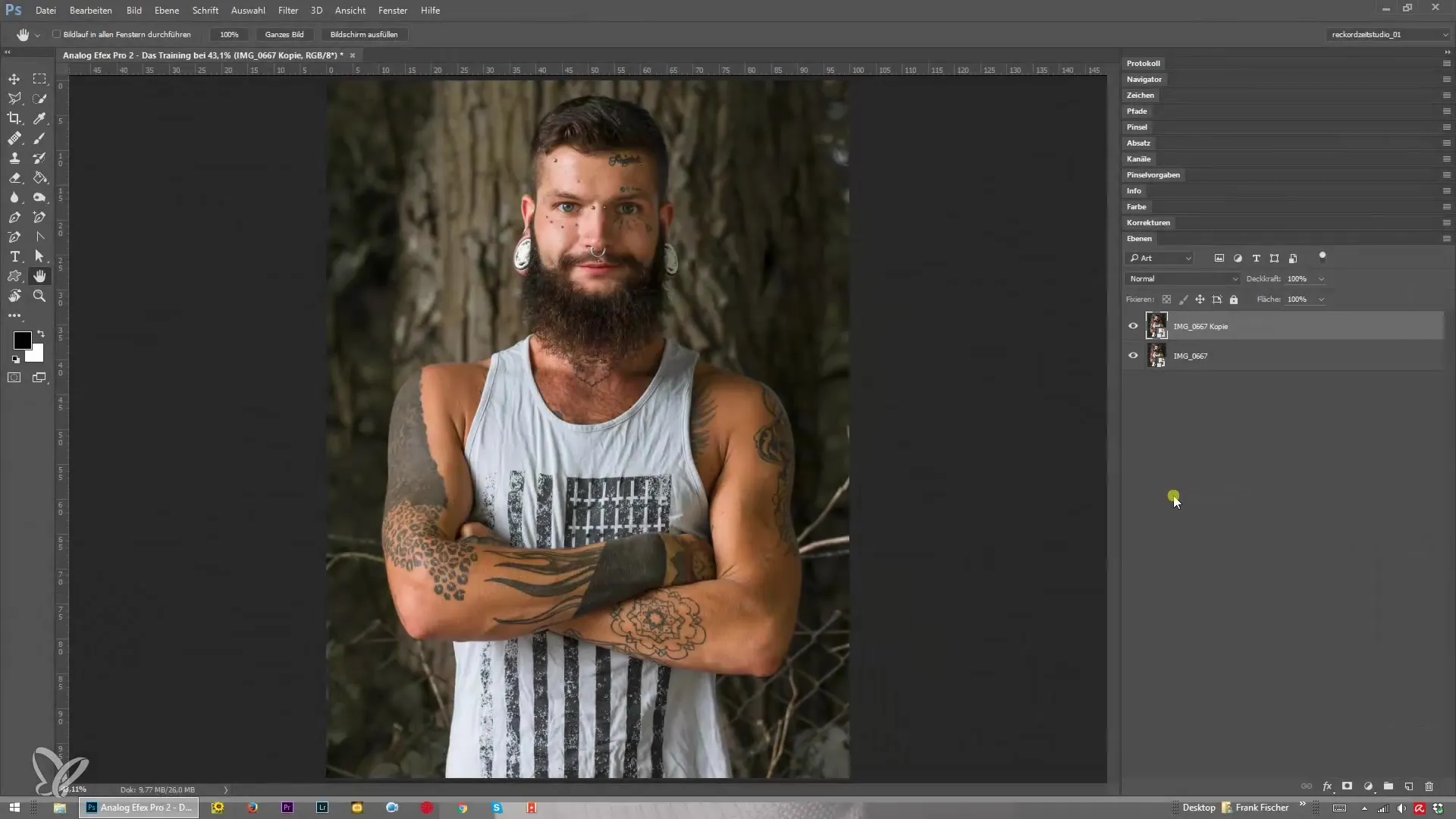
Agora abra Analog Efex Pro 2 e você verá a interface do usuário, que já contém várias funções que você pode usar imediatamente. À esquerda, você encontrará a seleção da câmera clássica. Essa opção fornece várias predefinições que podem dar um certo caráter à sua imagem.
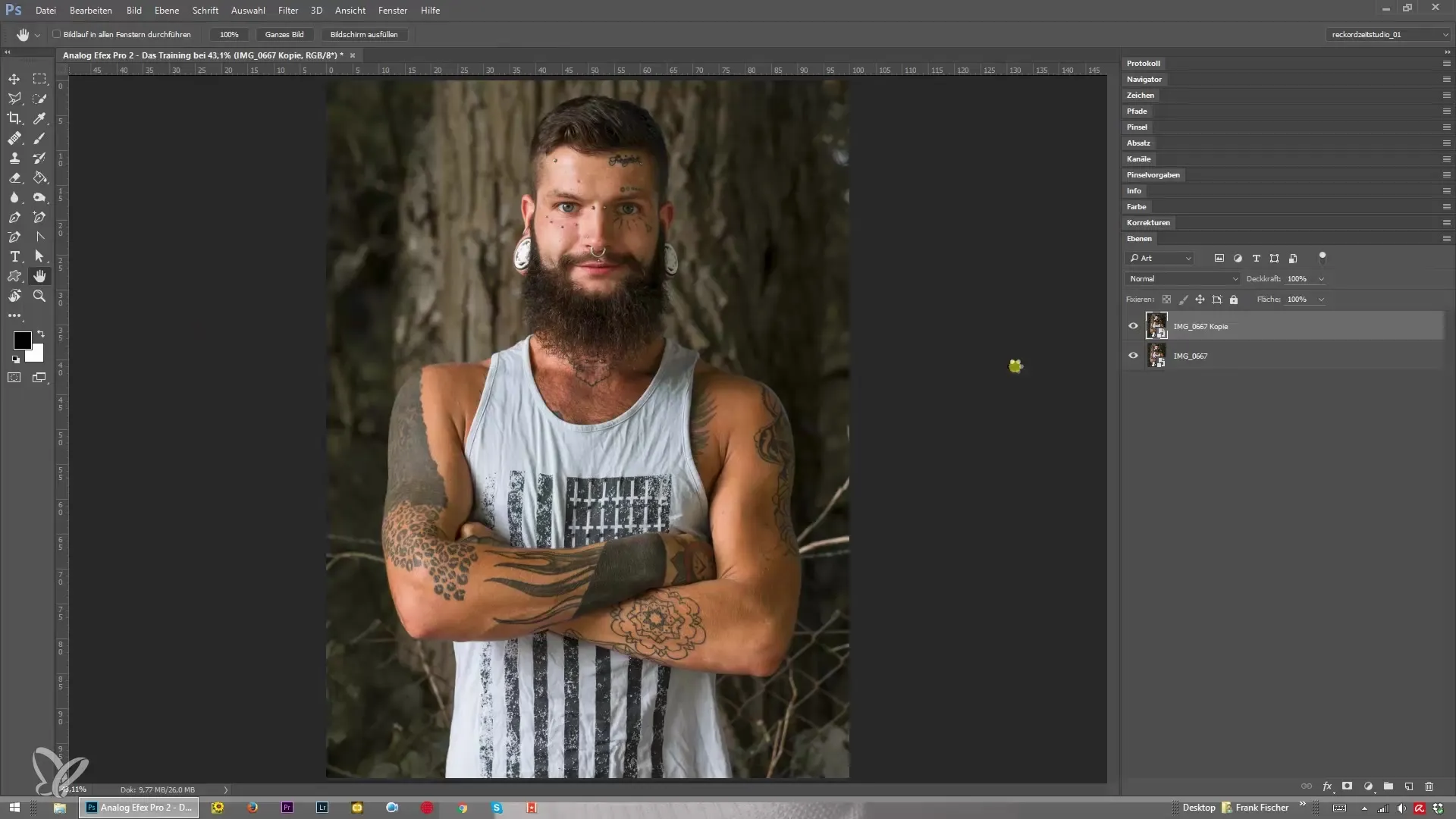
À direita na interface, você encontrará as opções de ajuste básicas, como sujeira e arranhões, vinhetas de lente e seleção do tipo de filme. Expandindo essas opções, você pode experimentar com as diferentes possibilidades de efeito. Aqui você rapidamente perceberá as diferenças na edição de imagens.
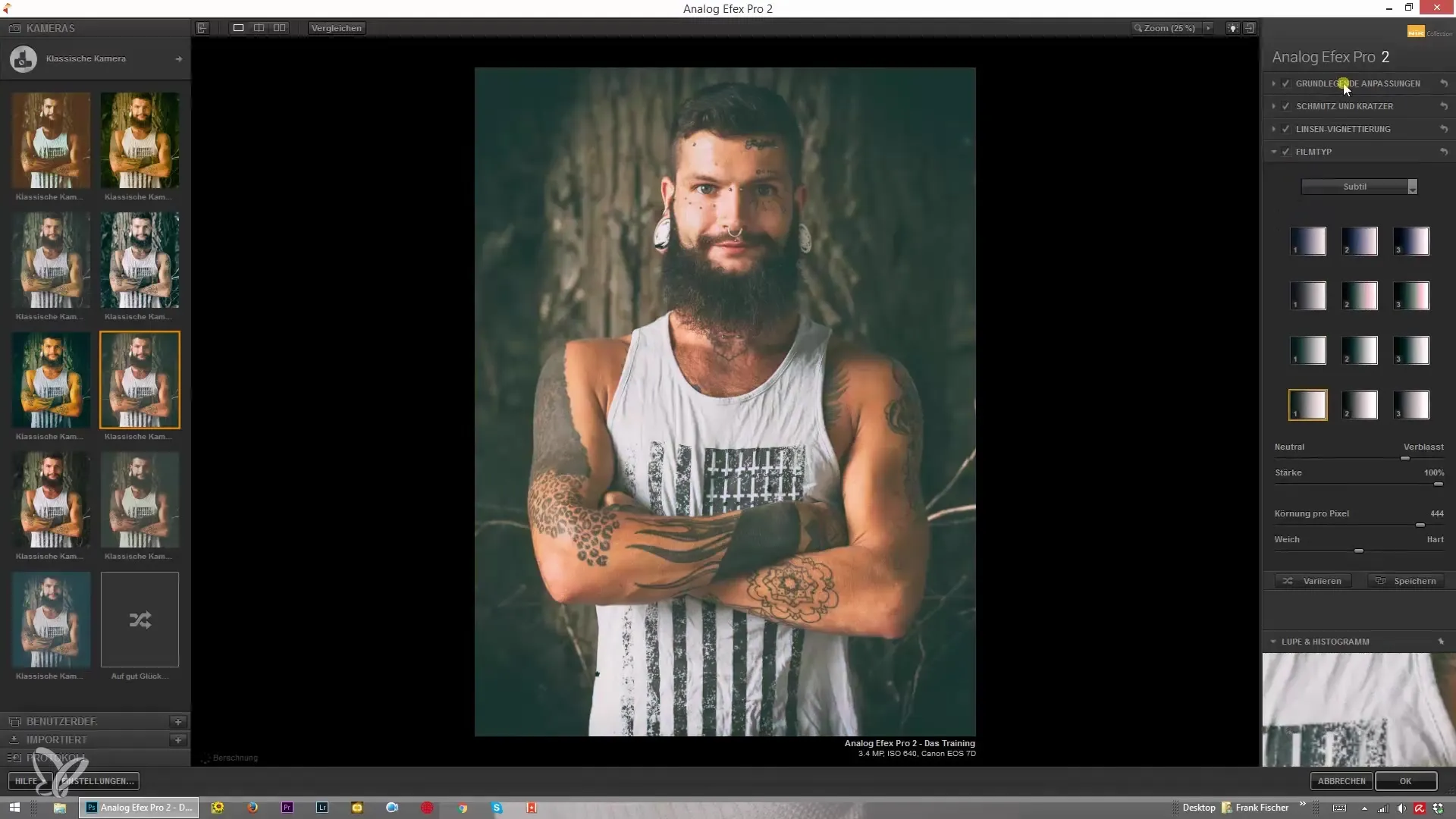
Depois de fazer suas configurações, o Analog Efex Pro 2 oferece a função de salvar essas configurações como predefinições personalizadas. Isso permite que você sempre volte aos seus looks favoritos ou os exporte para compartilhá-los ou importá-los em outro computador.
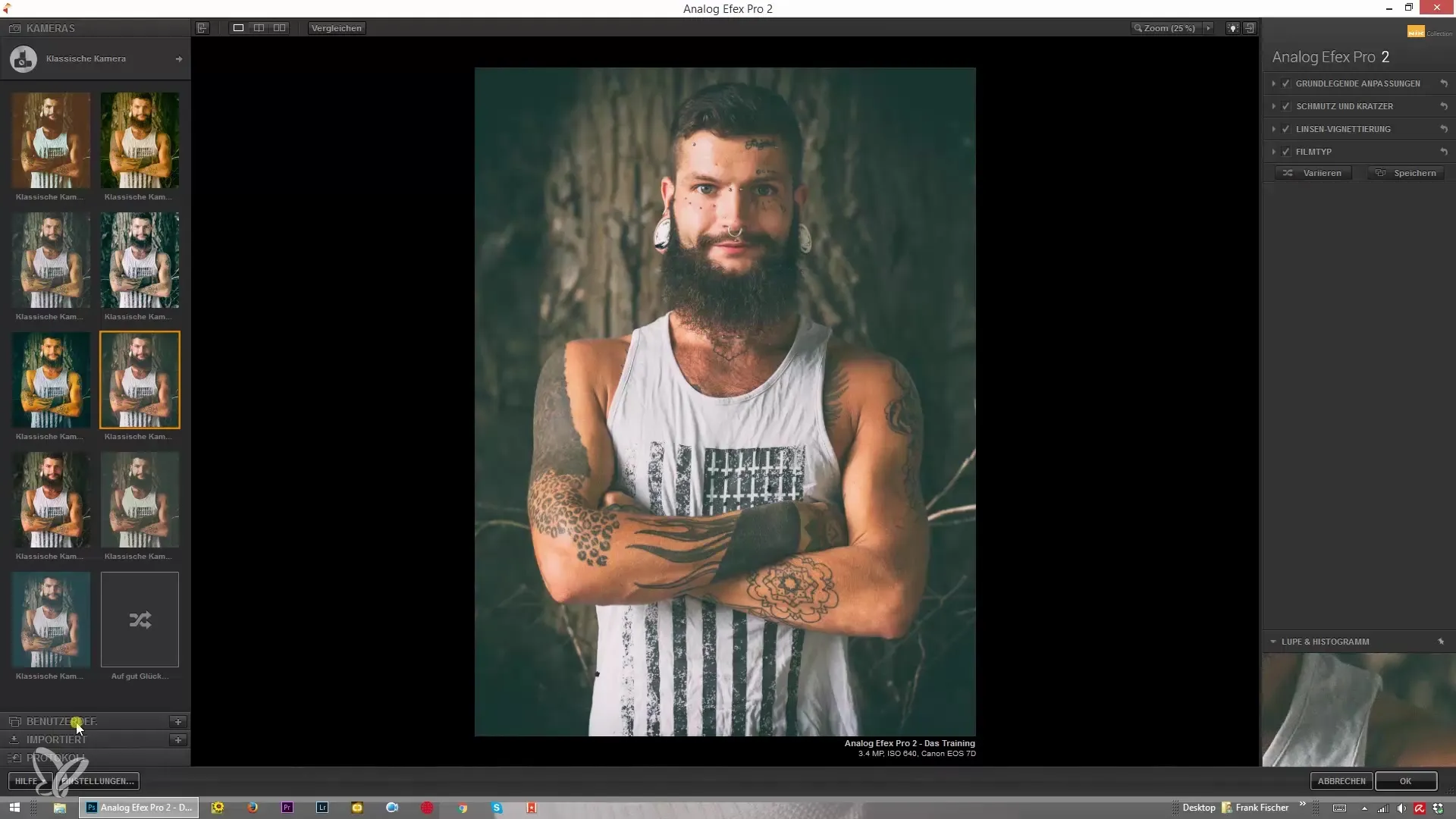
Na parte inferior da interface, você verá um registro que documenta o histórico de edições. Aqui você pode desfazer seus últimos passos a qualquer momento ou restaurar uma configuração anterior. Se você tiver perguntas sobre a configuração, encontrará um útil manual na seção de ajuda.
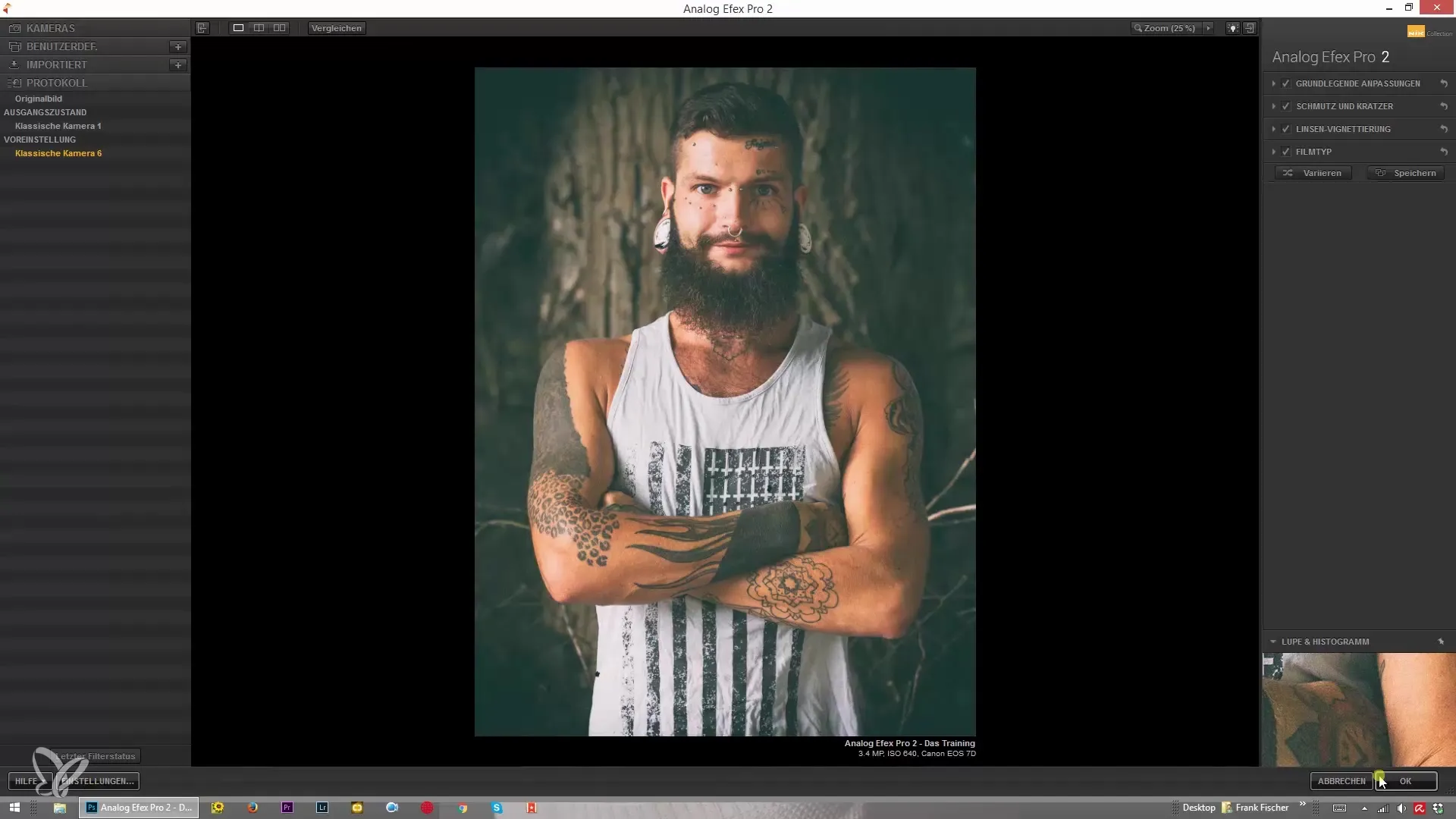
As configurações de visualização do programa também são úteis, especialmente se você estiver trabalhando em formato paisagem. Você pode ocultar ou exibir o bloco da esquerda e da direita para visualizar sua imagem em tamanho real. Usando a tecla Tab, você pode ocultar toda a interface do usuário para se concentrar totalmente na sua imagem.
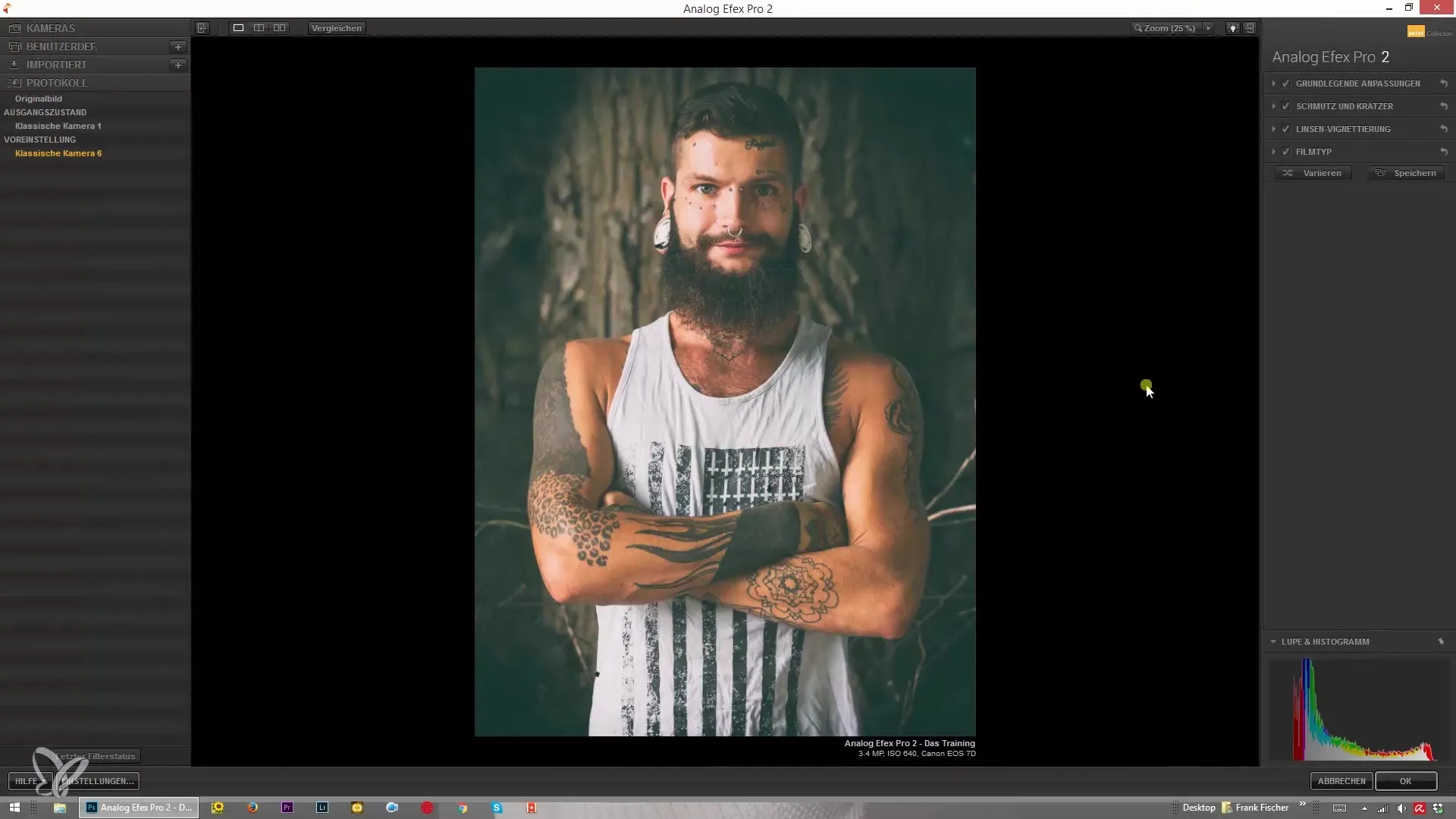
A cor de fundo pode ser ajustada à vontade, o que tem um impacto significativo na percepção das suas imagens. Você pode escolher entre preto, branco e cinza médio, dependendo do suporte de cor que você prefere para seu trabalho. Além disso, você tem a possibilidade de ampliar a visualização para até 100%, o que ajuda em trabalhos de detalhamento.
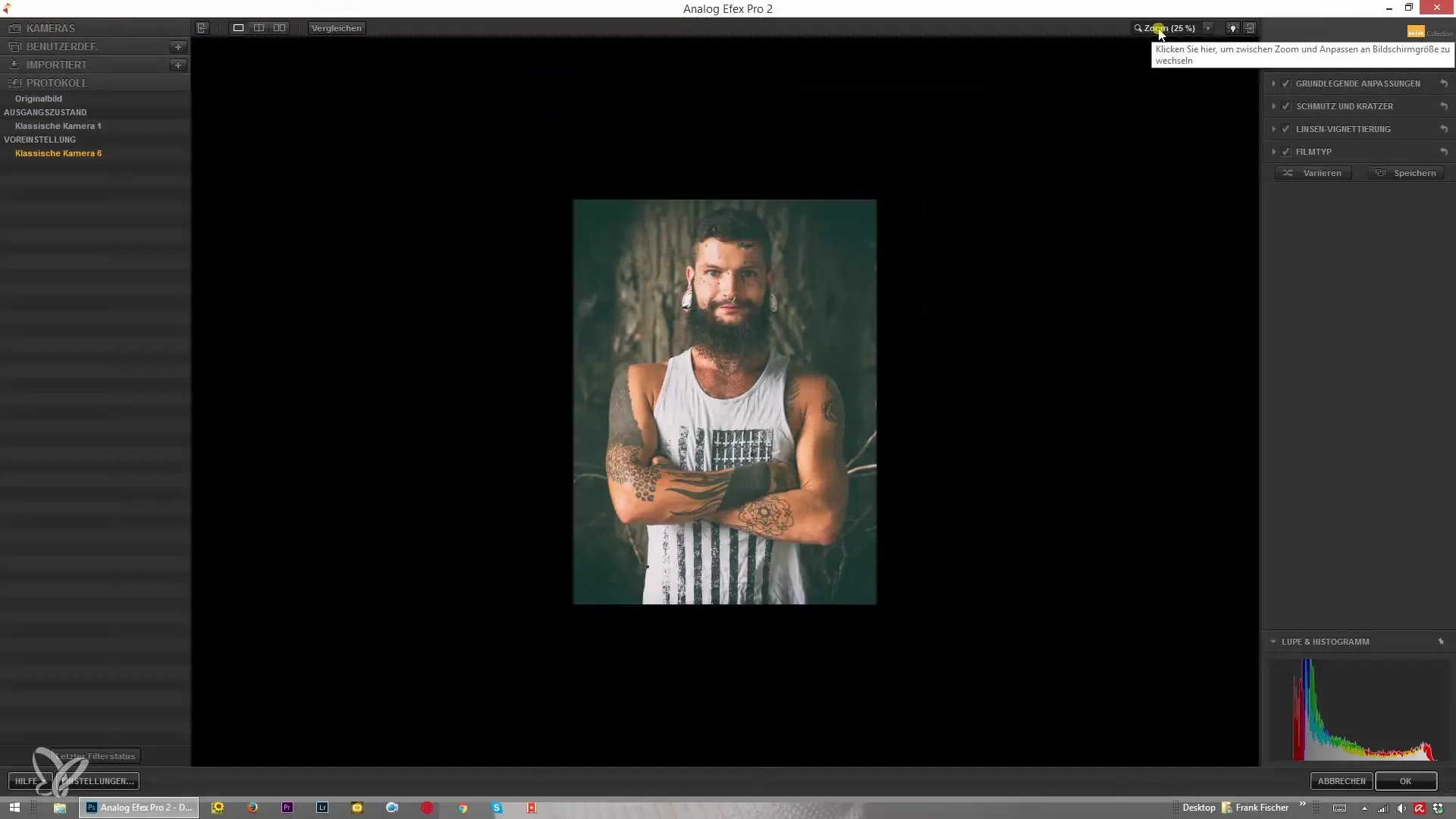
Outra característica destacada do Analog Efex Pro 2 é a função de comparação. Você pode mostrar a imagem original e sua edição lado a lado para ver imediatamente os efeitos de suas alterações. Essa função ajuda você a decidir se está satisfeito com sua edição ou se ainda são necessárias mais alterações.
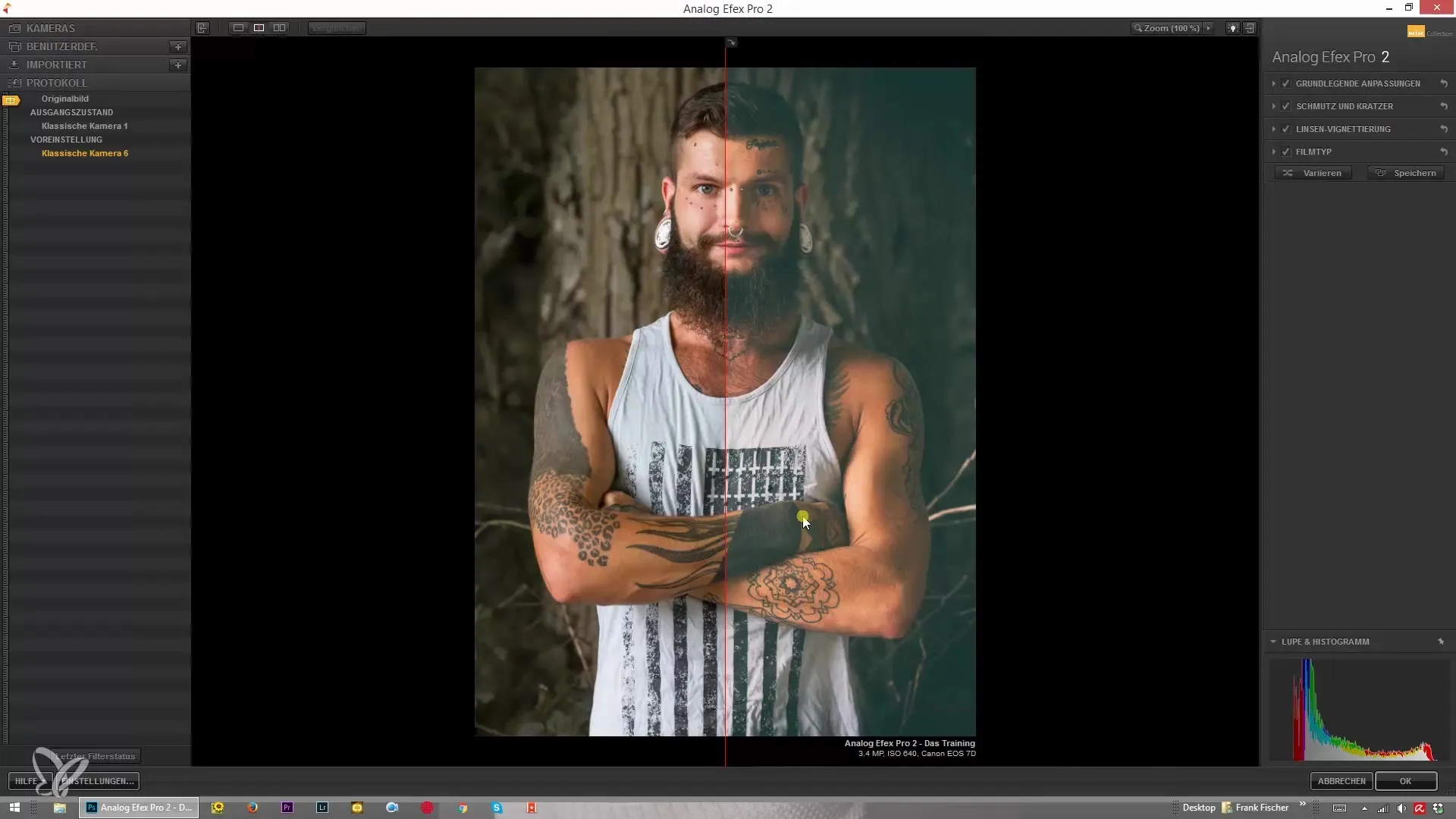
Conclusão
Analog Efex Pro 2 oferece uma plataforma abrangente e fácil de usar para editar suas imagens de forma criativa. Com suas numerosas predefinições e opções de personalização, você pode dar um visual especial a cada foto. O programa possibilita flexibilidade e controle durante todo o processo de edição.
Resumo – Analog Efex Pro 2: Um guia abrangente para utilizar a Nik Collection
Analog Efex Pro 2 é uma ferramenta poderosa que oferece uma variedade de opções para editar suas imagens. Ao entender a interface do usuário e as diferentes funções, você pode garantir que alcançará a edição perfeita de imagem para seus projetos criativos. Experimente as predefinições e ajustes para obter o melhor resultado.
Perguntas frequentes
Como posso usar o Analog Efex Pro 2 no Photoshop?Abra uma imagem como um objeto inteligente no Photoshop e selecione o Analog Efex Pro 2 como filtro.
Posso desfazer meus ajustes?Sim, o programa possui um registro onde você pode reverter e desfazer seus passos anteriores.
Como salvo predefinições personalizadas?Depois de fazer as configurações desejadas, você pode salvá-las como uma predefinição personalizada.
Posso alterar o fundo da interface do usuário?Sim, você pode ajustar a cor de fundo para preto, branco ou cinza médio.
Posso exportar e importar predefinições?Sim, você pode exportar suas predefinições e importá-las em outro lugar.


